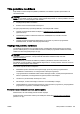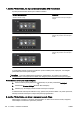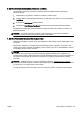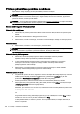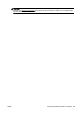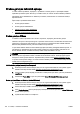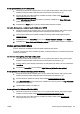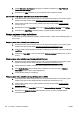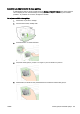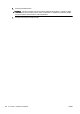User Guide
Printera pārvaldības problēmu novēršana
Šajā sadaļā ir sniegti vispārīgu printera pārvaldības problēmu risinājumi.
PIEZĪME. Lai varētu izmantot iegulto tīmekļa serveri, printerim ir jābūt savienotam ar tīklu,
izmantojot Ethernet vai bezvadu savienojumu. Iegulto tīmekļa serveri nevar izmantot, ja printeris ir
pievienots datoram, izmantojot USB kabeli.
PADOMS. Varat apmeklēt HP tiešsaistes atbalsta vietni www.hp.com/support, lai iegūtu informāciju
un utilītas, kas var palīdzēt labot daudzas izplatītas printera problēmas.
Nevar atvērt iegulto tīmekļa serveri
Pārbaudiet tīkla uzstādījumus
●
Pārbaudiet, vai printera pievienošanai tīklam netiek izmantots tālruņa kabelis vai pārvienojuma
kabelis.
●
Pārbaudiet, vai tīkla kabelis ir kārtīgi pievienots ierīcei.
●
Pārliecinieties, vai tīkla centrmezgls, komutators vai maršrutētājs ir ieslēgts un darbojas pareizi.
Pārbaudiet datoru
●
Pārliecinieties, vai dators, kuru izmantojat, ir pievienots tīklā.
PIEZĪME. Lai izmantotu iegulto tīmekļa serveri, printerim jābūt savienotam ar tīklu. Iegulto tīmekļa
serveri nevar izmantot, ja printeris ir pievienots datoram, izmantojot USB kabeli.
Pārbaudiet tīmekļa pārlūkprogrammu
●
Pārbaudiet, vai tīmekļa pārlūkprogramma atbilst minimālajām sistēmas prasībām.
Papildinformāciju skatiet pie sistēmas prasībām failā Readme.
●
Ja jūsu tīmekļa pārlūkprogramma izmanto starpniekservera iestatījumus, lai izveidotu
savienojumu ar internetu, mēģiniet tos izslēgt. Plašāku informāciju skatiet tīmekļa
pārlūkprogrammas dokumentācijā.
●
Pārliecinieties, vai tīmekļa pārlūkprogrammā ir iespējoti JavaScript un sīkfaili. Plašāku
informāciju skatiet tīmekļa pārlūkprogrammas dokumentācijā.
Pārbaudiet printera IP adresi
●
Lai pārbaudītu printera IP adresi, iegūstiet IP adresi, izdrukājot tīkla konfigurācijas lapu. Printera
vadības paneļa displejā pieskarieties
(Bezvadu), pieskarieties Iestatījumi un pēc tam
pieskarieties Print Network Configuration (Drukāt tīkla konfigurāciju).
●
Izmantojot IP adresi, izsauciet komandu PING no komandrindas (Windows) vai tīkla
utilītprogrammas (OS X) (Network Utility (Tīkla utilīta) atrodas mapē Utilītas, kas iekļauta mapē
Lietojumprogrammas cietā diska augšējā līmenī).
Piemēram, ja IP adrese ir 123.123.123.123, ierakstiet komandu uzvednē (Windows) šādu virkni:
C:\Ping 123.123.123.123
vai
Programmā Network Utility (Tīkla utilītprogramma) (OS X) noklikšķiniet uz cilnes Ping, lodziņā
ievadiet 123.123.123.123 un pēc tam noklikšķiniet uz Ping.
Ja tiek parādīta atbilde, IP adrese ir pareiza. Ja tiek parādīta atbilde, ka iestājies taimauts, IP
adrese ir nepareiza.
158 10. nodaļa. Problēmu risināšana LVWW